Elke keer dat u uw computer aanzet, vraagt Windows u om een gebruikersnaam en wachtwoord.Deze beveiligingsfunctie is ontworpen om ongeautoriseerde toegang tot uw gebruikersaccount te voorkomen.
Soms wilt u echter rechtstreeks op uw pc inloggen zonder een wachtwoord of wachtwoord in te voeren.Als u deze verplichte stap wilt overslaan, is er een eenvoudige manier om uw Windows 10-inlogwachtwoord te verwijderen.
Laten we eens kijken hoeOmzeil Windows 10 wachtwoord login.
Inhoud
Inlogwachtwoorden verwijderen voor gebruikers van Windows 10
Als u op zoek bent naar een manier om het wachtwoord en de wachtwoordprompt op het vergrendelingsscherm van Windows 10 uit te schakelen en u rechtstreeks op uw pc aan te melden.Volg daarna de onderstaande instructies om in te loggen op uw pc zonder wachtwoorden of wachtwoorden in te voeren.
Opmerking: in dit voorbeeld tonen we Windows 10, maar het zou ook in Windows 8, Windows 7 of Windows Vista moeten draaien.
Wachtwoordaanmelding uitschakelen in Windows 10
- Druk eerst op de Win + R-toetsen, typnetplwiz, En druk vervolgens op Enter.
- De pop-up Gebruikersaccount wordt geopend.
- Klik op het account waarmee u automatisch wilt inloggen.
- Schakel vervolgens de optie "Gebruikers moeten een gebruikersnaam en wachtwoord invoeren om deze computer te gebruiken" uit.
- Klik op de knop OK onder aan het venster.
- Dit zal u vragen om het wachtwoord voor het account op te geven.
- Voer een wachtwoord in de velden Wachtwoord en Wachtwoord bevestigen in,
- Eenmaal ingevoerd, klikt u op OK.
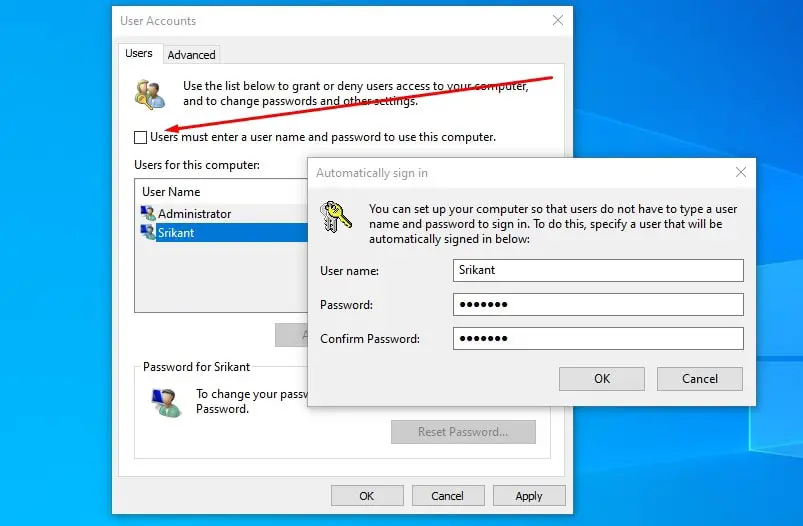
dat is het.Nu, wanneer u uw pc start, wordt u niet om uw accountwachtwoord gevraagd om in te loggen, maar logt u gewoon in.
Schakel PIN en afbeelding Wachtwoord Login met behulp van groepsbeleid uit
- Druk op de Win + R-toetsen om het dialoogvenster Uitvoeren te openen.
- Typ gpedit.msc en klik op OK.
- Hiermee wordt de Editor voor lokaal groepsbeleid geopend.
- Navigeer nu naar "Computerconfiguratie > Beheersjablonen > Systeem > Inloggen.
- In het rechterdeelvenster vindt u eenvoudig "Open PIN Login" en "Close Picture Password Login".
- Dubbelklik op "Open PIN Login".
- Vink Uitschakelen aan, klik vervolgens op Toepassen en OK.
- Gebruikers van Windows 10 kunnen dan geen pincode instellen of gebruiken.
- Dubbelklik op "Afbeelding Wachtwoord Login sluiten".
- Vink Ingeschakeld aan en klik op Toepassen en OK.
- Gebruikers in Windows 10 kunnen dan geen afbeeldingswachtwoord instellen of inloggen.
- Dat is alles, u hoeft geen wachtwoord in te voeren de volgende keer dat u uw pc start.
Ik hoop dat je na het lezen van dit bericht gemakkelijk kuntWindows 10 verwijderenen 8.1 computerslogin wachtwoord.Als u suggesties heeft, kunt u hieronder reageren.


![[Opgelost] Microsoft Store kan geen apps en games downloaden](https://oktechmasters.org/wp-content/uploads/2022/03/30606-Fix-Cant-Download-from-Microsoft-Store.jpg)
![[Opgelost] Microsoft Store kan geen apps downloaden en installeren](https://oktechmasters.org/wp-content/uploads/2022/03/30555-Fix-Microsoft-Store-Not-Installing-Apps.jpg)

